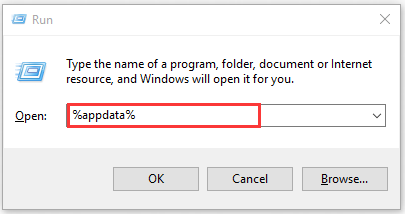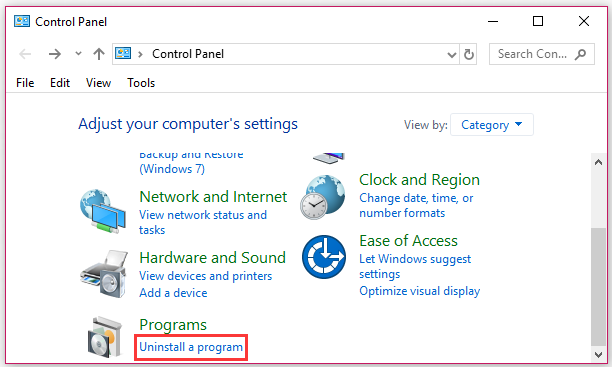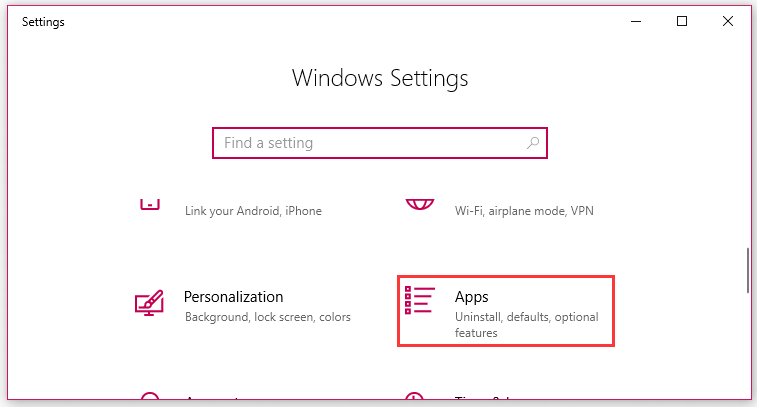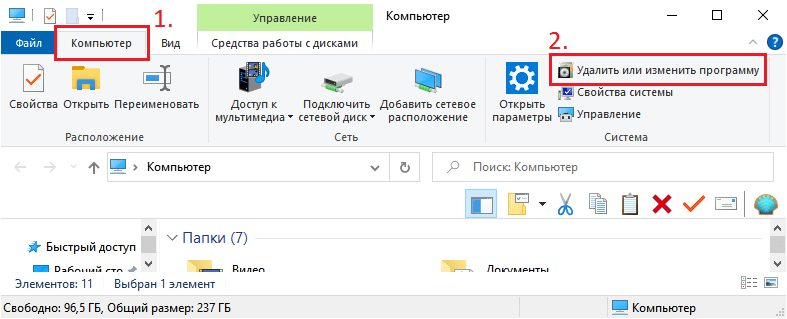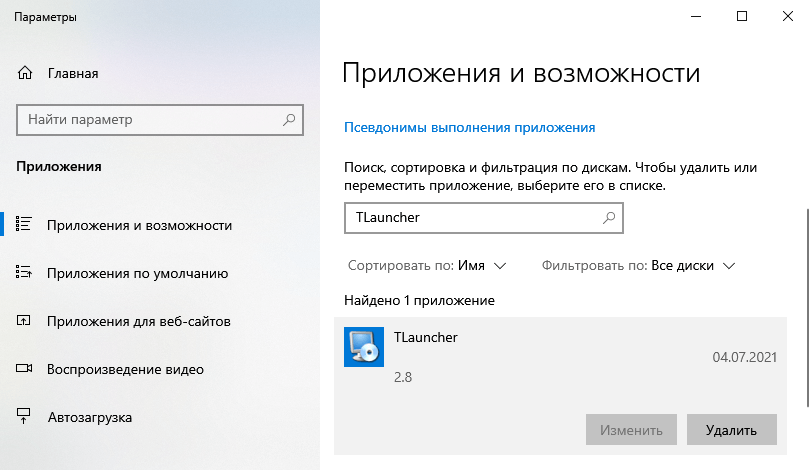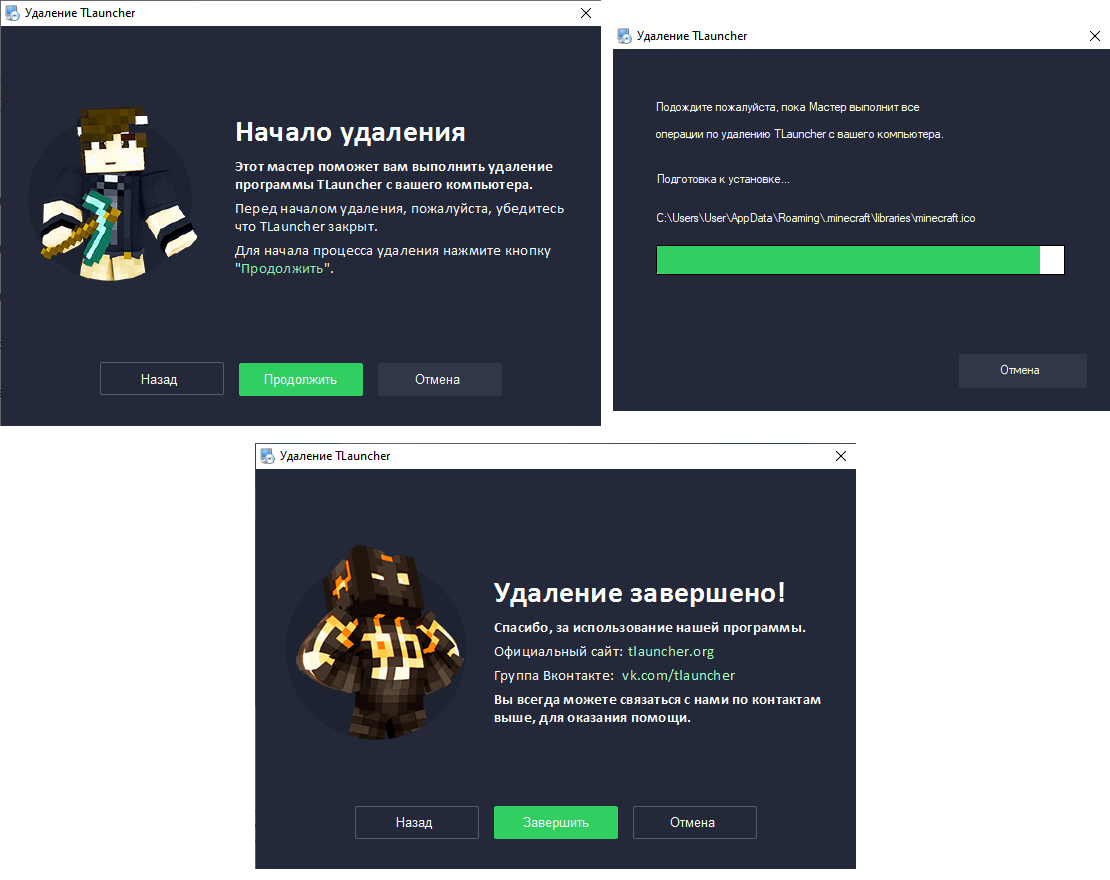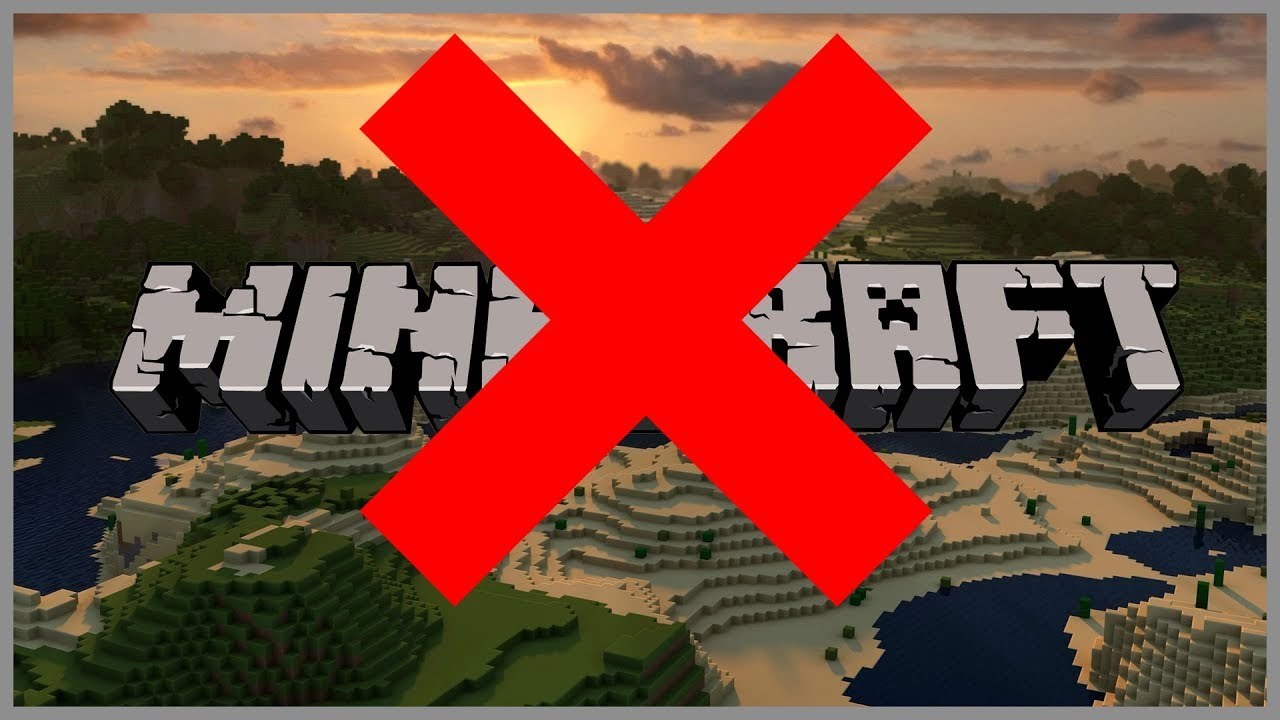-
Partition Wizard
-
Partition Manager
- How to Uninstall Minecraft from Your Windows 10 PC [Full Guide]
By Ariel | Follow |
Last Updated April 22, 2020
A great number of people have to uninstall Minecraft due to different reasons. How to uninstall Minecraft from your Windows 10 PC? If you are also searching for the instruction, this post of MiniTool is what you are looking for.
Before You Do
As you know, Minecraft always takes up a lot of disk space, which may slow down its Windows 10 computer. To free up the disk space, many users intend to uninstall Minecraft. Or due to some errors like Minecraft not responding, users have to uninstall Minecraft.
If you just want to delete Minecraft temporarily and will be later, you can back up the game files you saved in advance. It will allow you to reinstall Minecraft without losing previous data. So, follow the steps below to back up your saved game files.
Step 1. Press Win + R keys to open the Run dialog box, and then type %appdata% and hit Enter to open the AppData folder.
Step 2. Find the Minecraft folder in the app folder, and then press the Ctrl + C keys to copy this folder.
Step 3. Save the folder to another location by pressing Ctrl + V keys. When you reinstall Minecraft, you can find the folder back.
How to uninstall Minecraft Windows 10? Here are full guides for you. Please keep reading.
Method 1. Uninstall Minecraft Windows 10 from Control Panel
The newest Minecraft version includes a traditional Windows installer so that you can uninstall Minecraft from Control Panel and Settings apps. Let’s see how to uninstall Minecraft from the Control Panel.
Step 1. Type control in the search box and select the Control Panel app from the Best match.
Step 2. Change the View by to Category, and then scroll down the right sidebar to the bottom and click on Uninstall a program.
Step 3. Then a list of installed programs will be shown here. Right-click the Minecraft program and select the Uninstall option. Follow the on-screen prompts to fully uninstall Minecraft.
Method 2. Uninstall Minecraft Windows 10 Using Settings App
Alternatively, you can use the Settings app to uninstall Minecraft. Here’s how to do that:
Step 1. Press Win + I keys to open the Settings window, and then click on the Apps section.
Step 2. Navigate to the Minecraft program from the right pane, or type Minecraft in the search bar.
Step 3. Double click it and click on the Uninstall button. Then click on the Uninstall button again in the pop-up window and follow the on-screen instruction to uninstall it completely.
If you can’t find the Minecraft program from the list of programs, you can move on to the following method.
Method 3. Uninstall Minecraft Windows 10 from AppData Folder
As mentioned above, you can find the Minecraft folder in the AppData folder. Similarly, you can delete Minecraft from the folder. Let’s see how to delete Minecraft Windows 10:
Step 1. Press Win + R keys to open the Run dialog box, and then type %appdata%.minecraft and hit Enter.
Step 2. Right-click the .minecraft folder and select Delete option. This action will completely uninstall Minecraft from your Windows 10 PC. Alternatively, you can drag the Minecraft folder to the Recycle bin so that you can restore it again.
About The Author
Position: Columnist
Ariel is an enthusiastic IT columnist focusing on partition management, data recovery, and Windows issues. She has helped users fix various problems like PS4 corrupted disk, unexpected store exception error, the green screen of death error, etc. If you are searching for methods to optimize your storage device and restore lost data from different storage devices, then Ariel can provide reliable solutions for these issues.
-
Partition Wizard
-
Partition Manager
- How to Uninstall Minecraft from Your Windows 10 PC [Full Guide]
By Ariel | Follow |
Last Updated April 22, 2020
A great number of people have to uninstall Minecraft due to different reasons. How to uninstall Minecraft from your Windows 10 PC? If you are also searching for the instruction, this post of MiniTool is what you are looking for.
Before You Do
As you know, Minecraft always takes up a lot of disk space, which may slow down its Windows 10 computer. To free up the disk space, many users intend to uninstall Minecraft. Or due to some errors like Minecraft not responding, users have to uninstall Minecraft.
If you just want to delete Minecraft temporarily and will be later, you can back up the game files you saved in advance. It will allow you to reinstall Minecraft without losing previous data. So, follow the steps below to back up your saved game files.
Step 1. Press Win + R keys to open the Run dialog box, and then type %appdata% and hit Enter to open the AppData folder.
Step 2. Find the Minecraft folder in the app folder, and then press the Ctrl + C keys to copy this folder.
Step 3. Save the folder to another location by pressing Ctrl + V keys. When you reinstall Minecraft, you can find the folder back.
How to uninstall Minecraft Windows 10? Here are full guides for you. Please keep reading.
Method 1. Uninstall Minecraft Windows 10 from Control Panel
The newest Minecraft version includes a traditional Windows installer so that you can uninstall Minecraft from Control Panel and Settings apps. Let’s see how to uninstall Minecraft from the Control Panel.
Step 1. Type control in the search box and select the Control Panel app from the Best match.
Step 2. Change the View by to Category, and then scroll down the right sidebar to the bottom and click on Uninstall a program.
Step 3. Then a list of installed programs will be shown here. Right-click the Minecraft program and select the Uninstall option. Follow the on-screen prompts to fully uninstall Minecraft.
Method 2. Uninstall Minecraft Windows 10 Using Settings App
Alternatively, you can use the Settings app to uninstall Minecraft. Here’s how to do that:
Step 1. Press Win + I keys to open the Settings window, and then click on the Apps section.
Step 2. Navigate to the Minecraft program from the right pane, or type Minecraft in the search bar.
Step 3. Double click it and click on the Uninstall button. Then click on the Uninstall button again in the pop-up window and follow the on-screen instruction to uninstall it completely.
If you can’t find the Minecraft program from the list of programs, you can move on to the following method.
Method 3. Uninstall Minecraft Windows 10 from AppData Folder
As mentioned above, you can find the Minecraft folder in the AppData folder. Similarly, you can delete Minecraft from the folder. Let’s see how to delete Minecraft Windows 10:
Step 1. Press Win + R keys to open the Run dialog box, and then type %appdata%.minecraft and hit Enter.
Step 2. Right-click the .minecraft folder and select Delete option. This action will completely uninstall Minecraft from your Windows 10 PC. Alternatively, you can drag the Minecraft folder to the Recycle bin so that you can restore it again.
About The Author
Position: Columnist
Ariel is an enthusiastic IT columnist focusing on partition management, data recovery, and Windows issues. She has helped users fix various problems like PS4 corrupted disk, unexpected store exception error, the green screen of death error, etc. If you are searching for methods to optimize your storage device and restore lost data from different storage devices, then Ariel can provide reliable solutions for these issues.
Загрузить PDF
Загрузить PDF
Minecraft не занимает много места на жестком диске, но есть различные причины для удаления этой игры. Если вы знаете, что еще поиграете в Mincraft, создайте резервные копии сохраненных игр перед удалением Minecraft. Это позволит вам восстановить сохраненные игры при переустановке Minecraft. Процесс удаления Minecraft на компьютере немного отличается от процесса удаления большинства программ.
-
1
Создайте резервную копию сохраненных игр (если вы планируете переустановить Minecraft позже).
- Нажмите Win + R, введите %appdata% и нажмите Enter.
- Откройте папку «.minecraft».
- Скопируйте папку «saves» в другое место. При переустановке Minecraft вы можете скопировать эту папку обратно.
-
2
Новейшие версии Minecraft используют традиционный инсталлятор Windows, добавляющий Minecraft в список программ, которые можно удалить через панель управления.
- Нажмите «Пуск» – «Панель управления». В Windows 8 откройте меню Charms и нажмите «Настройки» – «Панель управления».
- Выберите «Удаление программы» или «Программы и компоненты». Откроется список программ, установленных на вашем компьютере.
- В списке выберите Minecraft. Если Minecraft в списке нет, переходите к следующему шагу.
- Нажмите «Удалить» и следуйте инструкциям, чтобы полностью удалить Minecraft.
-
3
Нажмите Win + R (или нажмите «Пуск» – «Выполнить»).
-
4
Введите %appdata% и нажмите Enter.
-
5
Перетащите папку «.minecraft» в корзину. Вы также можете щелкнуть по этой папке правой кнопкой мыши и выбрать «Удалить».
Реклама
-
1
Откройте Finder или щелкните по рабочему столу.
-
2
Нажмите Cmd + Shift + G.
-
3
Введите ~/Library/Application Support/ и нажмите Enter.
-
4
Создайте резервную копию сохраненных игр (если вы планируете переустановить Minecraft позже).
- Откройте папку «minecraft».
- Скопируйте папку «saves» в другое место. При переустановке Minecraft вы можете скопировать эту папку обратно.
-
5
Перетащите папку «.minecraft» в корзину. Вы также можете щелкнуть по этой папке правой кнопкой мыши и выбрать «Удалить».[1]
Реклама
-
1
Создайте резервную копию сохраненных игр (если вы планируете переустановить Minecraft позже).
- Откройте файловый менеджер и перейдите в папку /home/имя_пользователя/.minecraft.
- Скопируйте папку «saves» в другое место. При переустановке Minecraft вы можете скопировать эту папку обратно.
-
2
Запустите терминал, нажав Ctrl + Alt + T.
-
3
Введите rm -vr ~/.minecraft/* и нажмите Enter. Вам будет предложено ввести пароль администратора. Эта команда удалит все файлы Minecraft.[2]
Реклама
-
1
Создайте резервную копию сохраненных игр (если вы планируете переустановить Minecraft позже). Для этого потребуется компьютер (только если ваше Apple устройство не взломано). Вы можете пропустить этот шаг, если вы просто хотите удалить игру.
- Скачайте и установите iExplorer. Вы можете скачать это приложение с сайта macroplant.com/iexplorer/. Если вы используете Windows, установите iTunes.
- Подключите устройство к компьютеру при помощи USB кабеля. Разблокируйте телефон, если он имеет блокировку PIN-кодом.
- Откройте «Apps».
- Откройте «Minecraft PE» – «Documents» – «games» – «com.mojang»
- Скопируйте папку «MinecraftWorlds» в другое место. При переустановке Minecraft PE вы можете скопировать папку обратно.
-
2
Нажмите и удерживайте значок Minecraft PE, пока все значки не начнут вибрировать.
-
3
Нажмите «х» на значке Minecraft PE, чтобы удалить Minecraft.
Реклама
-
1
Создайте резервную копию сохраненных игр (если вы планируете переустановить Minecraft позже).
- Откройте файловую систему Android при помощи файлового менеджера (например, ES File Explorer) или через подключение устройства к компьютеру.
- Откройте папку «games», а затем папку «com.mojang».
- Скопируйте папку «MinecraftWorlds» в другое место. При переустановке Minecraft PE вы можете скопировать папку обратно.
-
2
Запустите приложение «Настройки».
-
3
Выберите «Приложения».
-
4
В открывшемся списке приложений выделите «Minecraft Pocket Edition».
-
5
Нажмите «Удалить». Вам будет предложено подтвердить, что вы хотите полностью удалить Minecraft PE.
Реклама
Об этой статье
Эту страницу просматривали 63 076 раз.
Была ли эта статья полезной?
Содержание
- Как удалить Майнкрафт на Windows 10?
- Как удалить Майнкрафт полностью с компьютера?
- Как полностью удалить лаунчер Майнкрафт?
- Как удалить приложения в Windows 10?
- Как удалить лаунчер полностью?
- Как удалить аккаунт в Лаунчере Майнкрафт?
- Как удалить приложение Launcher?
- Что такое т лаунчер?
- Что делать если не запускается Майнкрафт TLauncher?
- Что делать если забыл пароль от TLauncher?
- Как удалить программу на Windows 10 если она не удаляется?
- Как удалить Неудаляемую программу Windows 10?
- Как удалить все ненужное из Windows 10?
- Как удалить TLauncher с компьютера
- Автоматические удаление через установщик
- Ручное удаление
- Как удалить игру Minecraft — Windows, Mac OS X, Linux, iPhone, iPad, iPod Touch, Android
- Minecraft как удалить
- 5 методов удаления игры
- Windows
- Mac OS X
- Linux
- iPhone, iPad, iPod Touch
- Android
- Как удалить Майнкрафт
- Деактивация на сервере
- Windows
- Сохранение текущего геймплея
- Процесс деинсталляции
- Mac OS
- Linux
- С телефона
- Как удалить Майнкрафт
- Деактивация на сервере
- Windows
- Сохранение текущего геймплея
- Процесс деинсталляции
- Mac OS
- Linux
- С телефона
Как удалить Майнкрафт на Windows 10?
Как удалить Майнкрафт полностью с компьютера?
Новейшие версии Minecraft используют традиционный инсталлятор Windows, добавляющий Minecraft в список программ, которые можно удалить через панель управления.
Как полностью удалить лаунчер Майнкрафт?
1) Для полного удаления программы, достаточно стереть две папки: «.
…
tlauncher» (всегда находится по пути представленном ниже), они находятся:
Как удалить приложения в Windows 10?
Как удалить лаунчер полностью?
Как полностью удалить лаунчер на Андроиде
Как удалить аккаунт в Лаунчере Майнкрафт?
Для этого нужно нажать на фото профиля, выбрать «Управление аккаунтами», далее – «Удалить аккаунт». При этом будут удалены все личные данные, относящиеся непосредственно к данной учетной записи. Обычно делается перед продажей смартфона или планшета. Смена на другую учетку.
Как удалить приложение Launcher?
Для этого выполните следующие шаги:
Что такое т лаунчер?
Что делать если не запускается Майнкрафт TLauncher?
Решение ошибки: «Не запускается TLauncher»
Что делать если забыл пароль от TLauncher?
Как удалить программу на Windows 10 если она не удаляется?
Кроме того, вы также можете:
Как удалить Неудаляемую программу Windows 10?
Самым простым способом является удаление ПО через меню Пуск. Для этого понадобится зайти в меню Пуск, открыть «Все приложения». Затем нажать правой кнопкой мыши (ПКМ) по ненужному ПО и выбрать пункт «Удалить» После выполнения указаний деинсталлятора приложение можно полностью убрать с диска.
Как удалить все ненужное из Windows 10?
Большую часть из них можно удалить с помощью меню Пуск → Параметры → Приложения → Приложения и возможности → Дополнительные компоненты. В списке приложений необходимо выбрать ненужный компонент и нажать «Удалить». Еще есть компоненты, находящиеся в меню «Дополнительные возможности». К ним нужен отдельный подход.
Источник
Как удалить TLauncher с компьютера
Если возникла необходимость полного удаления TLauncher, то на данной странице содержится информация по полному удалению лаунчера с компьютера.
Автоматические удаление через установщик
1) Открываем «Мой компьютер» и во вкладке «Компьютер«, ищем пункт «Удалить или изменить программу«, переходим к нему.
2) В поиск вбиваем «TLauncher«, вы увидите наше приложение.
3) Кликаем по названию один раз и нажимаем «Удалить«. Следуем инструкции установщика!
У меня нет приложения для удаления лаунчера! Это может означать, что вы установили лаунчер без установщика или же устанавливали через установщик очень давно, так как автоматические удаление появилось в июле 2022. В этом случаи, выполняйте ручное удаление.
Ручное удаление
1) Для полного удаления программы, достаточно стереть две папки: «.minecraft» (если меняли директорию в настройках лаунчера, то перейдите в нее) и «.tlauncher» (всегда находится по пути представленном ниже), они находятся:
2) Осталось удалить ярлык с рабочего стола.
Лаунчер не делает никаких записей в реестре или в других местах, достаточно выполнить два пункта выше.
По любым проблемам, связанных с причиной удаления лаунчера, можно обратиться в тех. поддержку:
Источник
Как удалить игру Minecraft — Windows, Mac OS X, Linux, iPhone, iPad, iPod Touch, Android
Minecraft как удалить
Minecraft – компьютерная инди игра. Человеку, который впервые видит эту игру или совсем не слышал о ней она может показаться совсем непривлекательной, мир, состоящий из кубов и что с ним делать? Тем не менее начав играть, каждый найдет в ней свою долю удовольствия. Открытый мир в котором ты действительно можешь творить бесконечно. Существует много пользователей, которые безумно влюблены в нее и нашли там себя, они проводят кучу часов, создавая что-либо, особенно поражает точность воспроизведение величественных мировых достопримечательностей. Но несмотря на это, есть и другие люди, которые исчерпали для себя ее красоты, наигрались проще, говоря, или просто переиграли. Тогда приходит время удалить игру, как бы это ни было грустно. Но перед этим задумайтесь, не захотите ли вы вернуться «обратно» в мир Minecraft. В таком случае перед полным удалением игры, вам стоит создать резервную копию. Так, потом скачав игру заново, вы сможете вернуться в ту точку игры, на которой вы остановились.
Minecraft не сильно засоряет жесткий диск, он занимает мало места, но если вы все-таки захотите его удалить, то придется немного повозиться. Процесс удаления отличается от стандартного удаления программы. При удалении этой игры вам нужно удалить не только само приложение, но и все ключи и файлы с различных папок. Поэтому если вы все же хотите удалить игру не полностью, а лишь устранить приложение, но потом при возможности снова установить ее и воспользоваться теми файлами, с которыми вы уже играли, то перед удалением вам следует создать резервную копию. Это не сложный и быстрый процесс, зато он всегда позволит вернуться к тому моменту игры, на котором вы остановились, в случае с Minecraft не потерять свои наработки.
5 методов удаления игры
Windows
Чтобы удалить Mincraft с Windows:
Откройте «Пуск» – «Панель управления». В Windows 8 откройте меню Charms и нажмите «Настройки» – «Панель управления». Найдите там «Удаление программы», если же не попадается на глаза то откройте «Программы и компоненты». На экране перед вами появится список программ, которые установлены на вашем ПК. В списке выберите Minecraft. Нажмите «Удалить» и следуйте предоставленным инструкциям, чтобы полностью устранить Minecraft с вашего компьютера.
Но если Minecraft не было в списке программ в блоке удаления или просто установленных, то вам следует после того, как откроете «Пуск» нажать «Выполнить», после чего появится окно в котором вас попросят ввести имя программы, которую нужно открыть (также то окно с командой можно открыть клавишами Win +R на клавиатуре). Вставьте туда: %appdata% и нажмите Enter. После чего откроется окно с программами, среди которых вам нужно найти папку с названием игры. Папку «.minecraft» удалите, перетащив в корзину или щелкнув правой кнопкой мыши, через команду удалить.
Mac OS X
Такая же проблема возникает в операционной системе производства Apple, а именно Mac OS X.
Откройте Искатель (Finder)или с помощью клавиатуры нажмите вместе Cmd + Shift + G. В появившемся окне, будет поле для введения и запрос «Перейти в папку» (Go to the folder). Вставьте туда
/Library/Application Support/ и нажмите Enter. В появившемся окне, вам нужно найти папку MineСraft b удалите ее обычными способами.
Linux
iPhone, iPad, iPod Touch
Всем нам привычная система удаления на iPhone, iPad, iPod Touch используется при удалении игры Mincraft: вам просто следует удерживать любой значок программы на экране, затем когда они будут трястись из стороны в сторону над каждым появится маленький значок удаления (х). Нажмите на него над иконкой Mincraft, чтобы удалить игру с вашего iPhone, iPad или iPod Touch.
Android
Чтобы удалить Mincraft на Android откройте окно с «Настройками» на вашем андроиде. Выберете раздел «Приложения» перед вами появится список приложений, вам нужно выбрать «Minecraft Pocket Edition», нажать на него, после чего откроется профиль игры, где одной из первых функций будет удаление. Нажмите на окно с удалением (нажмите «Удалить» или «Uninstall»). После того как вы подтвердите, что точно хотите удалить это приложение, оно полностью устранится с вашего Android.
Помните, что перед удалением вы можете создать резервную копию «на всякий случай». Через время у вас может вернуться желание поиграть в эту игру, и понятное дело, хотелось бы вернуть все то что вы уже успели создать, но при таком полном удалении без резервного сохранения это уже сделать будет нельзя. Чтобы сохранить результаты игры, и потом при новом установлении игры синтезировать их, то вам нужно в папке с игрой Minecraft, найти папку «saves». Затем сохраните ее в другое место. Только не потеряйте ее позже.
Источник
Как удалить Майнкрафт
Несмотря на то, что Minecraft занимает лишь малую часть жесткого диска, наличие в операционной системе компонентов игры в сочетании с другими неиспользуемыми приложениями может привести к снижению работоспособности компьютера. Чтобы избежать торможения системы, лучше полностью удалить Майнкрафт.
Деактивация на сервере
Благо, разработчики программного продукта предусмотрели возможность создания резервных копий игры, которые легко восстановят сохраненный геймплей при повторной установке приложения. В целом процесс деинсталляции особо не отличается от механизма уничтожения подобных программ, но стоит учитывать некоторые особенности.
Способ удаления Minecraft с компьютера будет зависеть от используемой операционной системы. Но для начала необходимо разобраться с настройками аккаунта на Mojang.
Для деактивации своей учетной записи на сервере достаточно ввести в консоле код «unregister <,password>,», где password – пароль от аккаунта пользователя.
Для повторной деактивации учетки потребуется ввести кодовое слово «reg <,password>, <,password>,».
Если точно не планируется возвращаться к gaming, то лучше не только удалить Майнкрафт с ноутбука, но и полностью стереть данные в аккаунте. Для этого:
Windows
Далее можно приступать непосредственно к удалению Майнкрафт с компьютера. Сделать это можно как встроенными инструментами Windows, так и сторонними утилитами. Рассмотрим каждый вариант деинсталляции, но перед этим потребуется сохранить прогресс в игре.
Сохранение текущего геймплея
Мало кому захочется потерять свои игровые достижения: чтобы этого не произошло, достаточно сохранить процесс. Поэтому, перед тем как полностью удалить лаунчер Майнкрафт с компьютера, необходимо выполнить следующие действия:
Процесс деинсталляции
Для удаления Майнкрафт с ноутбука необходимо:
При этом, чтобы полностью удалить Майнкрафт с компьютера, потребуется после процедуры стандартной деинсталляции почистить реестр от остаточных файлов. Для ручной очистки реестра следует:
Если нет времени заниматься ручной очисткой мусора с компьютера, а удалить игру Майнкрафт непременно нужно начисто, тогда следует скачать одну из сторонних утилит для работы с реестром.
Отлично подойдет решение Reg Organizer: в данном приложении можно осуществлять деинсталляцию leftovers как в ручном режиме, так и автоматически. Программа имеет приятный интуитивный интерфейс и удобна в использовании. Для того чтобы полностью удалить Minecraft, пользователю необходимо:
Удобной утилитой, которая позволит полностью удалить Майнкрафт с компьютера и сразу же почистить реестр от leftovers, является Revo Uninstaller. Для деинсталляции игры через данное приложение необходимо:
Mac OS
Чтобы удалить Майнкрафт лаунчер с компа полностью, пользователям операционной системы Mac нужно следовать следующей инструкции:
Linux
Для полного удаления лаунчера Майнкрафт в Linux потребуется:
С телефона
Чтобы полностью удалить майнкрафт с телефона на платформе Android, необходимо:
Для деинсталляции игры на iPhone или iPad потребуется:
Источник
Как удалить Майнкрафт
Несмотря на то, что Minecraft занимает лишь малую часть жесткого диска, наличие в операционной системе компонентов игры в сочетании с другими неиспользуемыми приложениями может привести к снижению работоспособности компьютера. Чтобы избежать торможения системы, лучше полностью удалить Майнкрафт.
Деактивация на сервере
Благо, разработчики программного продукта предусмотрели возможность создания резервных копий игры, которые легко восстановят сохраненный геймплей при повторной установке приложения. В целом процесс деинсталляции особо не отличается от механизма уничтожения подобных программ, но стоит учитывать некоторые особенности.
Способ удаления Minecraft с компьютера будет зависеть от используемой операционной системы. Но для начала необходимо разобраться с настройками аккаунта на Mojang.
Для деактивации своей учетной записи на сервере достаточно ввести в консоле код «unregister
», где password – пароль от аккаунта пользователя.
Для повторной деактивации учетки потребуется ввести кодовое слово «reg
Если точно не планируется возвращаться к gaming, то лучше не только удалить Майнкрафт с ноутбука, но и полностью стереть данные в аккаунте. Для этого:
Windows
Далее можно приступать непосредственно к удалению Майнкрафт с компьютера. Сделать это можно как встроенными инструментами Windows, так и сторонними утилитами. Рассмотрим каждый вариант деинсталляции, но перед этим потребуется сохранить прогресс в игре.
Сохранение текущего геймплея
Мало кому захочется потерять свои игровые достижения: чтобы этого не произошло, достаточно сохранить процесс. Поэтому, перед тем как полностью удалить лаунчер Майнкрафт с компьютера, необходимо выполнить следующие действия:
Процесс деинсталляции
Для удаления Майнкрафт с ноутбука необходимо:
При этом, чтобы полностью удалить Майнкрафт с компьютера, потребуется после процедуры стандартной деинсталляции почистить реестр от остаточных файлов. Для ручной очистки реестра следует:
Если нет времени заниматься ручной очисткой мусора с компьютера, а удалить игру Майнкрафт непременно нужно начисто, тогда следует скачать одну из сторонних утилит для работы с реестром.
Отлично подойдет решение Reg Organizer: в данном приложении можно осуществлять деинсталляцию leftovers как в ручном режиме, так и автоматически. Программа имеет приятный интуитивный интерфейс и удобна в использовании. Для того чтобы полностью удалить Minecraft, пользователю необходимо:
Удобной утилитой, которая позволит полностью удалить Майнкрафт с компьютера и сразу же почистить реестр от leftovers, является Revo Uninstaller. Для деинсталляции игры через данное приложение необходимо:
Mac OS
Чтобы удалить Майнкрафт лаунчер с компа полностью, пользователям операционной системы Mac нужно следовать следующей инструкции:
Linux
Для полного удаления лаунчера Майнкрафт в Linux потребуется:
С телефона
Чтобы полностью удалить майнкрафт с телефона на платформе Android, необходимо:
Для деинсталляции игры на iPhone или iPad потребуется:
Источник
Обновлено: 07.02.2022
Удалить игру можно как вручную, так и через панель управления или через «Приложения и Возможности» в зависимости от того, какая у вас операционная система.
На примере установленного мной лаунчера я покажу вам как удалить игру в Виндовс 7 и в Виндовс 10 разными способами.
1 способ. Удаление через панель управления Windows 7
Главное меню системы в Windows 7 отличается от Windows 10 не только дизайном, но и отображением универсальных приложений. Чтобы перейти к удалению игры сделайте следующее:
- Нажмите кнопку «Пуск» на панели задач;
- Выберите «Панель управления«;
- В настройках параметров компьютера кликните по «Удаление программы» или же «Программы и компоненты» (зависит от настроек просмотра окна).
- В открывшемся окне выберите «Minecraft Launcher» или «TL» /»TLaucher«.
- Нажмите «Удалить«.
2 способ. Удаление через панель управления Windows 10
Ниже пошагово будет показано, как перейти к панели управления на примере Windows 10.
- Нажмите «Пуск» внизу экрана Windows;
- Найдите (она расположена внизу экрана) и разверните папку «Служебные – Windows«;
- В выпадающем списке выберите «Панель управления«;
- В новом окне выберите «Удаление программы» (или же «Программы и компоненты» );
- Откроется окно «Удаление или изменение программы«. В списке выберите игру и нажмите на кнопку «Удалить«.
При желании вы также можете удалить программу Java, которая была установлена вместе с лаунчером и шла как дополнение к этой программе.
3 способ. Удаление игры через «Параметры» в Windows 10
- Откройте меню «Пуск»;
- Выберите значок с изображением шестерёнки («Параметры«).
Откроется окно с параметрами Windows.
- В «Приложении и возможности» выберите программу и удалите ее.
3 способ. Удаление игры вручную
Если стандартный способ удаления по каким-то причинам не сработал, то можно удалить игру вручную. Это делается следующим образом:
Через «Проводник Windows» перейдите к папке C:Users[имя пользователя Windows]AppDataRoaming. (Подробнее, о том, как перейти к папке с игрой).
В папке «Roaming» находятся: .minecraft, .tlauncher, java, которые можно при необходимости просто удалить.
Вам будет интересно
Если возникла необходимость полного удаления TLauncher, то на данной странице содержится информация по полному удалению лаунчера с компьютера.
Содержание:
Предупреждение
Автоматические удаление через установщик
Ручное удаление
Предупреждение
В интернете распространяют различные инструкции удаления лаунчера, они могут быть ошибочны и не все файлы будут удалены. Используйте стандартный деинсталлятор TLauncher для полного удаления программы.
Автоматические удаление через установщик
1) Открываем «Мой компьютер» и во вкладке «Компьютер«, ищем пункт «Удалить или изменить программу«, переходим к нему.
2) В поиск вбиваем «TLauncher«, вы увидите наше приложение.
3) Кликаем по названию один раз и нажимаем «Удалить«. Следуем инструкции установщика!
Внимание. При автоматическом удалении, папка с конфигами лаунчера (.tlauncher), не будут удалены. Если это необходимо, воспользуйтесь ручным удалением папки с конфигами по инструкции ниже.
У меня нет приложения для удаления лаунчера! Это может означать, что вы установили лаунчер без установщика или же устанавливали через установщик очень давно, так как автоматические удаление появилось в июле 2021. В этом случаи, выполняйте ручное удаление.
Ручное удаление
Важно: Использовать этот способ, только при отсутствии деинсталлятора TLauncher в окне “Установки и удаление программ Windows”, иначе деинсталлятор лаунчера не будет удалён.
1) Для полного удаления программы, достаточно стереть две папки: «.minecraft» (если меняли директорию в настройках лаунчера, то перейдите в нее) и «.tlauncher» (всегда находится по пути представленном ниже), они находятся:
- Windows: c:/Users/USER/AppData/Roaming/ или в поиск Windows написать %appdata%
- MacOS: /Users/USER/Library/Application Support/ (у папок нет точки в начале)
- Linux: /home/USER/
где USER — имя вашего пользователя системы.
2) Осталось удалить ярлык с рабочего стола.
Лаунчер не делает никаких записей в реестре или в других местах, достаточно выполнить два пункта выше.
По любым проблемам, связанных с причиной удаления лаунчера, можно обратиться в тех. поддержку:
Написать разработчикам с помощью VK.com
Несмотря на то, что Minecraft занимает лишь малую часть жесткого диска, наличие в операционной системе компонентов игры в сочетании с другими неиспользуемыми приложениями может привести к снижению работоспособности компьютера. Чтобы избежать торможения системы, лучше полностью удалить Майнкрафт.
Деактивация на сервере
Благо, разработчики программного продукта предусмотрели возможность создания резервных копий игры, которые легко восстановят сохраненный геймплей при повторной установке приложения. В целом процесс деинсталляции особо не отличается от механизма уничтожения подобных программ, но стоит учитывать некоторые особенности.
Способ удаления Minecraft с компьютера будет зависеть от используемой операционной системы. Но для начала необходимо разобраться с настройками аккаунта на Mojang.
Для деактивации своей учетной записи на сервере достаточно ввести в консоле код «unregister <,password>,», где password – пароль от аккаунта пользователя.
Для повторной деактивации учетки потребуется ввести кодовое слово «reg <,password>, <,password>,».
Если точно не планируется возвращаться к gaming, то лучше не только удалить Майнкрафт с ноутбука, но и полностью стереть данные в аккаунте. Для этого:
- Залогиниться на сайте Mojang, введя логин и пароль и нажав на зеленую кнопку «Log in».
- Найти в правом верхнем углу экрана опцию «My Account» и перейти в раздел «Settings».
- В настройках отыскать опцию «Delete your account», после чего потребуется кликнуть на ссылку «Learn how».
- В случае, если юзер не задавал ключевой вопрос с целью дальнейшей верификации учетной записи, система заставит это сделать сейчас – выбрать опцию «Secuer your account». Выбрать 3 вопроса в каждой из доступных секций и оставить свой ответ на них, записать где-нибудь ответы.
- Для сохранения формы придется ввести повторно пароль и кликнуть по «Save».
- Перейти на основную страницу настроек в меню «My Account» «Settings» и вновь оказаться во вкладке «Learn how», расположенной в подразделе «Delete your account».
- Выбрать интерактивную клавишу «Request account deletion».
- После того как кнопка на экране нажата, на почту, указанную при регистрации учетной записи, придет письмо от Mojang – проверить mail и перейти по ссылке из письма.
- Дать ответ на 3 вопроса, которые появятся при переходе по указанной ссылке, и кликнуть по «Delete my account».
- На дисплее отобразится сообщение «Success!» это значит, что проблем с уничтожением учетной записи не возникло.
Windows
Далее можно приступать непосредственно к удалению Майнкрафт с компьютера. Сделать это можно как встроенными инструментами Windows, так и сторонними утилитами. Рассмотрим каждый вариант деинсталляции, но перед этим потребуется сохранить прогресс в игре.
Сохранение текущего геймплея
Мало кому захочется потерять свои игровые достижения: чтобы этого не произошло, достаточно сохранить процесс. Поэтому, перед тем как полностью удалить лаунчер Майнкрафт с компьютера, необходимо выполнить следующие действия:
- Перейти в «Диспетчер задач». Проще всего выполнить данную операцию, кликнув правой кнопкой мыши по меню «Пуск» в левом нижнем углу экрана, и в раскрывшемся списке выбрать встроенную утилиту «Диспетчер задач».
- В окне «Диспетчера» проверить, чтобы не было запущенного фонового процесса launcher с расширением java – при его обнаружении нужно выделить данный элемент и в нижем правом углу нажать на «Снять задачу» в открывшемся диалоговом окне подтвердить свое действие, тапнув по «Завершить процесс».
- Вызвать окно «Выполнить», зажав одновременно сочетание клавиш Win+R.
- В появившемся диалоговом окне в поле «Открыть:» вбить директиву «%appdata%» без кавычек.
- Откроется список AppData – Roaming из данного ПК, необходимо найти папку с названием «.minecraft» и перейти в директорию.
- Найти папку «Save» в корневой папке «Minecraft», скопировать и переместить в нужное место – в последствии восстановить геймплей можно будет из данной директории. Для восстановления потребуется скопировать сохраненную директорию в ту же папку. Кроме того, нужно сохранить файл jar.
- Очистить содержимое папки «.minecraft».
Процесс деинсталляции
Для удаления Майнкрафт с ноутбука необходимо:
- Вбить во встроенной поисковой строке, вызвать которую можно щелчком по значку лупы в левом нижнем углу экрана на панели инструментов Windows, ключевую фразу «Установка и удаление программ». Попасть в данную директорию возможно также из меню «Пуск», нажав на иконку в виде шестеренки «Settings», расположенную над кнопкой выключения в раскрывающемся меню. Затем перейти в раздел «Приложения».
- Ввести в строку поиска «Искать в этом списке», расположенною над списком установленных на компьютер программ minecraft, либо осуществить поиск вручную.
- Щелкнуть по найденному элементу левой клавишей мышки и нажать на «Delete».
При этом, чтобы полностью удалить Майнкрафт с компьютера, потребуется после процедуры стандартной деинсталляции почистить реестр от остаточных файлов. Для ручной очистки реестра следует:
- Войти в систему в Безопасном режиме. Проще всего это сделать при помощи встроенного инструмента «Конфигурация системы». Потребуется зажать сочетание клавиш Win+R и в окне «Выполнить» вбить код «msconfig», либо щелкнуть по значку лупы в левом нижнем углу дисплея и вбить кодовое слово «Конфигурация».
- В открывшемся окне «Конфигуратора» перейти во вторую слева вкладку «Загрузка» и выбрать опцию «Безопасный режим» из раздела «Параметры загрузки». Щелкнуть «Применить» «ОК», после чего потребуется перезапустить систему. После ребута ПК запустится в безопасном режиме.
- Далее можно приступить непосредственно к ручной чистке реестра: зажать Win+R и ввести код «regedit».
- Вызвать поисковую строку сочетанием клавиш Ctrl+F, в поле «Найти:» вбить наименование удаленной игры. Нажать на «Найти далее».
- На экране отобразится список элементов, которые в своем названии содержат наименование удаленного софта. Необходимо изучить каждый из них, просмотрев директорию, в которой расположен системный файл – узнать «Параметр» и «Значение», после чего стереть ненужные данные.
- Перед тем как уничтожить связанные файлы, рекомендуется посоветоваться со специалистами на специализированных форумах, либо вбить название компонента в поисковой строке Google. Удалять наугад данные не стоит: можно повредить компоненты других программ.
Если нет времени заниматься ручной очисткой мусора с компьютера, а удалить игру Майнкрафт непременно нужно начисто, тогда следует скачать одну из сторонних утилит для работы с реестром.
Отлично подойдет решение Reg Organizer: в данном приложении можно осуществлять деинсталляцию leftovers как в ручном режиме, так и автоматически. Программа имеет приятный интуитивный интерфейс и удобна в использовании. Для того чтобы полностью удалить Minecraft, пользователю необходимо:
- Установить Reg Organizer на ПК. Зайти в утилиту.
- Перед началом очистки системы требуется запустить «Экспресс-проверку», расположенную на основной странице утилиты. ПК нужно проверить по трем направлениям: «Логическая структура реестра», «Физическая структура…», «Состояние файловой системы».
- После завершения «Анализа реестра» на экране появится список всех имеющихся проблем – нажать «Вперед» и «Исправить»: утилита самостоятельно проведет все нужные манипуляции с файлами. По завершении процесса потребуется щелкнуть по кнопке «Закрыть».
Удобной утилитой, которая позволит полностью удалить Майнкрафт с компьютера и сразу же почистить реестр от leftovers, является Revo Uninstaller. Для деинсталляции игры через данное приложение необходимо:
- Скачать Revo с официального сайта, установить на ПК и запустить.
- Зайти на вкладку, расположенную на крайнем левом боковом меню, под названием «Деинсталлятор» на основном экране должна быть открыта вкладка «Все программы».
- Воспользоваться встроенной поисковой строкой, либо осуществить поиск удаляемой игры вручную и выделить элемент списка.
- Нажать на изображение в виде папки с красным крестиком на верхней панели инструментов – интерактивную кнопку «Delete». Запустится автоматический процесс деинсталляции – пользователь окажется в меню «Мастера установки». Потребуется действовать согласно указаниям на экране – клацать по «Далее». По окончании процесса деинсталляции на окне всплывет соответствующее уведомление.
- Следующим этапом комплексной очистки системы от компонентов MC станет сканирование жесткого диска на наличие остаточных файлов. Для данной игры выбрать соответствующий пункт в окне «Выполнение первоначального анализа» и кликнуть по интерактивной кнопке «Сканировать».
- По прошествии нескольких минут на экране высветится перечень файлов, прямо или косвенно связанных с удаляемым приложением. Чтобы удалить Майнкрафт с компа полностью, лучше кликнуть по клавише «Выбрать все», которая расположена в левой нижней части экрана диалогового окна «Найдено оставшихся записей в реестре». Можно произвести аналогичное действие, поставив галочку в самом верху иерархии – рядом с «Моим компьютером», затем потребуется кликнуть по клавише «Delete» и щелкнуть «Далее».
- На экране появится перечень файлов реестра, которые имеют в своем названии схожие сочетания букв – не рекомендуется уничтожать сведения без стопроцентной уверенности. Данный шаг следует пропустить, выбрав в правом нижнем углу диалогового окна опцию «Готово».
Mac OS
Чтобы удалить Майнкрафт лаунчер с компа полностью, пользователям операционной системы Mac нужно следовать следующей инструкции:
- Зайти в Finder или кликнуть по свободной области рабочего стола.
- Зажать сочетание клавиш Cmd+Shift+G.
- В диалоговом окне «Go to folder» ввести адрес директории приложения «~/Library/Application Support/» и кликнуть на «Enter».
- В списке «Application Support» найти папку «MC».
- Скопировать папку «Saves» в нужное место.
- В случае переустановки приложения игровой процесс будет сохранен: достаточно переместить содержимое «Saves» обратно.
- Удалить лаунчер Майнкрафт с компьютера, кликнув по папке «.minecraft» правой клавишей мышки и выбрав опцию «Move to Trash».
Linux
Для полного удаления лаунчера Майнкрафт в Linux потребуется:
- Зарезервировать сохраненную игру – перейти в папку «home/user_name/.minecraft.» файлового менеджера.
- Скопировать «saves».
- Зажать клавиши Ctrl+Alt+T: для уничтожения компонентов игры стоит ввести код «rm -vr ~/.minecraft/».
С телефона
Чтобы полностью удалить майнкрафт с телефона на платформе Android, необходимо:
- Зайти в ES File Explorer в папку «Games» и выбрать директорию «com.mojang».
- Переместить содержимое «MinecraftWorlds» в удобное место.
- Перейти в меню «Settings» и выбрать опцию «Приложения».
- Найти в перечне установленного софта «Minecraft Pocket Edition» выделить данный элемент и нажать «Delete».
Для деинсталляции игры на iPhone или iPad потребуется:
- Подключиться к ПК через USB-кабель и зайти в iExplorer или iTunes, в зависимости от используемой ОС.
- Разблокировать устройство и перейти в «Apps». Зайти в директорию «Minecraft PE», далее найти «Documents», выбрать папку «games» «com.mojang».
- Скопировать содержимое «MinecraftWorlds» и поместить в удобное место.
- Удерживать иконку приложения на дисплее до тех пор, пока не появится анимация и вибрация. Нажать на крестик.
Как вам статья?
Содержание
- Minecraft как удалить
- 5 методов удаления игры
- Windows
- Mac OS X
- Linux
- iPhone, iPad, iPod Touch
- Android
Minecraft – компьютерная инди игра. Человеку, который впервые видит эту игру или совсем не слышал о ней она может показаться совсем непривлекательной, мир, состоящий из кубов и что с ним делать? Тем не менее начав играть, каждый найдет в ней свою долю удовольствия. Открытый мир в котором ты действительно можешь творить бесконечно. Существует много пользователей, которые безумно влюблены в нее и нашли там себя, они проводят кучу часов, создавая что-либо, особенно поражает точность воспроизведение величественных мировых достопримечательностей. Но несмотря на это, есть и другие люди, которые исчерпали для себя ее красоты, наигрались проще, говоря, или просто переиграли. Тогда приходит время удалить игру, как бы это ни было грустно. Но перед этим задумайтесь, не захотите ли вы вернуться «обратно» в мир Minecraft. В таком случае перед полным удалением игры, вам стоит создать резервную копию. Так, потом скачав игру заново, вы сможете вернуться в ту точку игры, на которой вы остановились.
Minecraft не сильно засоряет жесткий диск, он занимает мало места, но если вы все-таки захотите его удалить, то придется немного повозиться. Процесс удаления отличается от стандартного удаления программы. При удалении этой игры вам нужно удалить не только само приложение, но и все ключи и файлы с различных папок. Поэтому если вы все же хотите удалить игру не полностью, а лишь устранить приложение, но потом при возможности снова установить ее и воспользоваться теми файлами, с которыми вы уже играли, то перед удалением вам следует создать резервную копию. Это не сложный и быстрый процесс, зато он всегда позволит вернуться к тому моменту игры, на котором вы остановились, в случае с Minecraft не потерять свои наработки.
5 методов удаления игры
Windows
Чтобы удалить Mincraft с Windows:
Откройте «Пуск» – «Панель управления». В Windows 8 откройте меню Charms и нажмите «Настройки» – «Панель управления». Найдите там «Удаление программы», если же не попадается на глаза то откройте «Программы и компоненты». На экране перед вами появится список программ, которые установлены на вашем ПК. В списке выберите Minecraft. Нажмите «Удалить» и следуйте предоставленным инструкциям, чтобы полностью устранить Minecraft с вашего компьютера.
Но если Minecraft не было в списке программ в блоке удаления или просто установленных, то вам следует после того, как откроете «Пуск» нажать «Выполнить», после чего появится окно в котором вас попросят ввести имя программы, которую нужно открыть (также то окно с командой можно открыть клавишами Win +R на клавиатуре). Вставьте туда: %appdata% и нажмите Enter. После чего откроется окно с программами, среди которых вам нужно найти папку с названием игры. Папку «.minecraft» удалите, перетащив в корзину или щелкнув правой кнопкой мыши, через команду удалить.
Mac OS X
Такая же проблема возникает в операционной системе производства Apple, а именно Mac OS X.
Откройте Искатель (Finder)или с помощью клавиатуры нажмите вместе Cmd + Shift + G. В появившемся окне, будет поле для введения и запрос «Перейти в папку» (Go to the folder). Вставьте туда ~/Library/Application Support/ и нажмите Enter. В появившемся окне, вам нужно найти папку MineСraft b удалите ее обычными способами.
Linux
В пользовании Linux дела обстоят намного проще, если же, конечно, ты знаешь как это сделать. Чтобы удалить Mincraft перейдите в менеджер файлов и откройте папку /home/имя_пользователя/.minecraft. и удалите. Чтобы полностью удалить программы игры, запустите терминал нажав Ctrl + Alt + T. и введите rm -vr ~/.minecraft/* , после на клавиатуре нажмите Enter. Вам будет нужно ввести пароль администратора. Эта команда удалит все файлы с игрой.
iPhone, iPad, iPod Touch
Всем нам привычная система удаления на iPhone, iPad, iPod Touch используется при удалении игры Mincraft: вам просто следует удерживать любой значок программы на экране, затем когда они будут трястись из стороны в сторону над каждым появится маленький значок удаления (х). Нажмите на него над иконкой Mincraft, чтобы удалить игру с вашего iPhone, iPad или iPod Touch.
Android
Чтобы удалить Mincraft на Android откройте окно с «Настройками» на вашем андроиде. Выберете раздел «Приложения» перед вами появится список приложений, вам нужно выбрать «Minecraft Pocket Edition», нажать на него, после чего откроется профиль игры, где одной из первых функций будет удаление. Нажмите на окно с удалением (нажмите «Удалить» или «Uninstall»). После того как вы подтвердите, что точно хотите удалить это приложение, оно полностью устранится с вашего Android.
Помните, что перед удалением вы можете создать резервную копию «на всякий случай». Через время у вас может вернуться желание поиграть в эту игру, и понятное дело, хотелось бы вернуть все то что вы уже успели создать, но при таком полном удалении без резервного сохранения это уже сделать будет нельзя. Чтобы сохранить результаты игры, и потом при новом установлении игры синтезировать их, то вам нужно в папке с игрой Minecraft, найти папку «saves». Затем сохраните ее в другое место. Только не потеряйте ее позже.